Lo Último en IP@P
- Estos son los nuevos Cargadores UGREEN: potencia y portabilidad en dos versiones que no te puedes perder
- UGREEN Nexode Pro: El Cargador Ultradelgado que revoluciona la carga de dispositivos móviles
- La computación en la nube está transformando los juegos Online y estas son sus grandes ventajas
- Actualizaciones del Programa de Afiliados de TEMU: ¡Hasta MX$500,000 al mes!
- ¿Aún es rentable invertir en oro en comparación con la inversión en criptomonedas?
Cuando tenemos una computadora o un dispositivo a un lado de la casa diferente de la ubicación del router, lo primero que se nos viene en mente es cambiar la posición de ellos de forma que queden más cerca, ya que la conexión se pone lenta, pero en este tutorial te enseñaremos cómo conectar dos router por wifi, PLC o por cable a una misma línea de red.
No es para asustarte, pero sí debes prestar mucha atención a todos los pasos que aquí dejamos ya que este proceso parece algo complicado y si no sigues bien los pasos puedes confundirte y enredarte. Aquí te explicaremos cada paso de la forma más sencilla posible.
En este tutorial también te mostraremos cuales son los beneficios de poder conectar dos routers a una misma red, pues como todo siempre vamos a querer saber en qué nos beneficia.
¿Para qué sirve conectar 2 routers a una misma línea de red? Beneficios
Muchas son las veces que presentamos problemas con la señal de nuestra red wifi, por lo que necesitamos ubicarnos lo más cerca posible del dispositivo, ya que de esta manera podremos mantener una mejor señal. Aunque si te dijéramos que es posible ampliar esa señal al conectar dos routers a una misma línea ¿Nos creerías?.
Pues si eres de los que hay que ver para creer, no hay problema ya que es totalmente seguro lo que hoy veras en este post, por lo que si te interesa presta mucha atención a lo que te decimos.
Conectar dos router a una misma red tiene muchos beneficios, pero el más importante es la ampliación de la señal, cosa que es lo que todos buscamos, aunque, te contamos que esto no es muy sencillo pero tampoco difícil, situación por lo que te sugerimos que prestes toda la atención posible a este tutorial.
¿Qué se necesita para poder conectar 2 routers a una misma linea de internet?
Perfecto, si sigues aquí es porque realmente te interesa saber cómo conectar los dos routers a una misma red, pero antes de continuar es necesario que sepas qué necesitamos para poder hacerlo.
A continuación dejaremos una serie de elementos, no solo para extender la red en cuestión, sino que también para que podamos contar con internet en ambos router, los que necesitamos en este caso son los siguientes:
- Router (uno de ellos con conexión a Internet).
- Un cable Ethernet (suelen ser los de color amarillo que vienen en la caja del router).
Bueno con estos elementos, podemos hacer lo que estamos buscando hacer, evidentemente y es necesario que configuremos una serie de parámetros para poder establecer la conexión correctamente, el cual lo explicaremos a continuación.
Métodos para conectar dos routers vía Wi-Fi, PLC o por cable a una misma red
En esta sección te explicaremos los pasos necesarios para poder conectar dos router, por wifi o PLC o si bien necesitamos la conexión por cable a una misma red, de forma de mejorar nuestra experiencia en la navegación por internet.
Pues como ya mencionamos no es sencillo pero tampoco difícil, por lo que presta atención a cada paso que dejaremos a continuación y si por alguna razón te pierdes, te recomendamos que leas nuevamente todo hasta ubicar el paso que te falta.
Por cable
Conectar ambos router es el paso más sencillo de todo el proceso de montaje. Para conectar ambos router en serie solo necesitamos introducir el cable Ethernet en la ranura LAN 1 de color amarillo del router que tenga conexión a internet.
Si tienes un cable conectado muévelos a la ranura 2 o 3, luego introducimos el otro cable en la misma ranura 1 del router al que vamos a suministrarle internet.
Nos aseguramos que ambos router estén correctamente conectados y encendemos el segundo router y observamos las luces que se encuentra en la parte frontal del aparato. Si notamos que el LED del wifi está parpadeando en color amarillo o similar, es porque ya podemos proceder a configurar los dos router.
Configurar router
Esta es la parte que consideramos que es un poco engorrosa de todo el proceso de montaje, la configuración de los routers. Como vemos a pesar de habernos conectado al router dos, todavía no podremos disfrutar del servicio a internet, aunque este enviara su señal wifi sin ningún problema (te podrás conectar a la red con la clave que hayas determinado).
Para que el router además de enviar una señal de red, también abra paso a la conexión de internet es necesario que sigas estos pasos:
Configuración del router 1:
Debemos configurar primero el router uno ya que este es el que proporcionara internet al otro router y al resto de dispositivos conectados. Para ello accederemos a la configuración del router escribiendo la dirección IP que mayormente se encuentra en la parte trasera del router, o bien escribiendo 192.168.1.0 ó 192.168.1.1 (esta dirección no es siempre igual para todos por lo que es mejor consultar el router).
Ya en este punto tendremos que introducir el usuario y la contraseña del router mayormente suele ser "admin" y "user", aunque puede variar dependiendo del fabricante del router.
Después de ingresar con nuestras credenciales veremos todo un panel de configuración repleto de opciones y parámetros, el cual de tantas opciones solo buscaremos es el de Servidor DHCP el cual se aloja en las configuraciones avanzadas.
Cuando ingresemos a configuraciones avanzadas observamos si la casilla de activación está marcada, de no estar marcada tendremos que activarla para proporcionar internet al router 2.
Configuración del router 2:
Con el paso anterior ya abrimos la puerta de acceso a internet para poder transmitir internet al router 2. Pero al igual que el paso anterior es necesario configurar el router 2, el cual en este paso debemos asignar una IP estático al router 2 para que el router 1 pueda administrar internet a los dispositivos de forma correcta.
Más en Redes
- Wi-Fi: ¿Qué es, para qué sirve y cómo funcionan estas redes inalámbricas?
- ADSL directo e indirecto ¿Qué son, para qué sirven y en qué se diferencian?
- Red Tor; ¿Qué es, cómo funciona y cómo conectarse de forma segura a la red anónima?
- CG-Nat ¿Qué es, para qué sirve y cómo funciona el conocido como NAT masivo o NAT a gran escala?
- ¿Cómo actualizar un GPS o navegador a su última versión? Guía paso a paso
SÍGUENOS EN 👉 YOUTUBE TV
Tendremos que ingresar al panel de control para configurar la IP, para este caso nos conectamos al router dos con la clave que definimos en alguna oportunidad también mediante el cable Ethernet, y escribimos en nuestro ordenador la misma dirección 192.168.1.0 ó 192.168.1.1 (puede variar), ya ingresado buscamos el apartado DHCP el cual tendremos que desactivar para asignar una dirección IP de forma manual.
Luego nos aseguramos de que la opción de servidor DHCP este desactivada, y buscamos otro apartado con el nombre de dirección IP para proporcionar la dirección IP deseada, por lo que recomendamos que escribas 192.168.1.1 ó 192.186.1.2.
Como vez es diferente a la anterior ya que jamás puede ser la misma, eso sí debemos asegurarnos que la IP entra dentro de la misma red, en otras palabras que los últimos números estén separador por puntos, ya que si no es así no se podrá establecer una buena conexión. De esta forma ya alcanzamos el objetivo, aunque si no te gusta te invitamos a que leas el otro método de conexión.
Por PLC
Para poder conectar por PLC solo necesitamos tener el PLC. Este proceso es igual que el método anterior. Tendremos que ingresar a la configuración de los router, y luego habilitar en uno (router 1) el DHCP y en el otro desactivarlo (router 2) de forma que se comporte como un amplificador de señal. Para esto debes tener en cuenta que estos no tengan la misma dirección IP.
Te recomendamos que cuando cumplas con todos los pasos, dentro de los mismos paneles de control del router uno y dos cambies los canales. Aunque si tu router es una de los más actuales estos cambiaran de canal cuando estos consideran que el canal que están utilizando está muy colapsado, cambiándolo a un canal más libre de forma que pueda dar una mejor experiencia a internet.
Por WiFi
En este caso vamos a configurar nuestros router para hacer una configuración por wifi, pero para esto al principio debemos hacer una conexión por cable cumpliendo con todos los pasos del primer método, de tal forma para evitar cualquier error que se nos pueda presentar. Ya cumpliendo con esto procedemos con la configuración para una conexión sin cable.
Para continuar primero nos aseguramos que todo esté funcionando en orden, y para esto hacemos lo siguiente:
- Apagar los dos router y el PC (parece una tontería pero sino a veces da problemas justo después de configurar).
- Volvemos a encender todo.
- Si la conexión entre los dos router es por wifi dejamos que pase al menos 1 minuto después de reiniciar todo para empezar las pruebas, ya que una vez arrancan al enlace wifi le cuesta un poco más sincronizarse que si es por cable.
- Conectamos el PC al router1 y hacemos ping a los dos router. Después lo mismo pero conectando el PC al router2.
Si no se pierde ningún paquete, ni aparece el típico mensaje de host inaccesible o tiempo de espera agotado es que todo está correcto y ya podemos empezar a conectar dispositivos a nuestra red tanto por cable como por wifi.
Configuración router 1:
Entramos al panel de configuración del router 1 nuevamente con todas nuestras credenciales, configuramos la LAN exactamente igual que en los métodos anteriores. También debemos de habilitar el "DHCP", y nos ubicamos en la configuración de "Wireless", por momento lo pondremos igual que siempre pero determinaremos el tipo de seguridad y otro canal.
Configurar router 2:
También configuraremos todo desde el panel, nos vamos a "LAN" y luego deshabilitamos el "DHCP", lo diferente es en la configuración de Wireless, porque esta vez queremos que el enlace entre router se realice por medio de wifi.
Nos tenemos que asegurar que el canal de emisión y el tipo de seguridad sean exactamente los mismo, en nuestro caso colocaremos WPA2-PSK con encriptación AES, este probablemente puede ser diferente por la marca o modelo del router.
La SSID no puede ser la misma que colocarnos en el router 1, ya que solo uno de los router tiene WDS no funcionaría su pusiéramos la misma, quedando algo así:
- SSID: Planta_2.
- Canal: 9 (el mismo que en el router 1).
- Autentificación: WPA2-PSK.
- Encriptación: AES.
Configuración (2) del router 1:
Volvemos de nuevo al router1 ya que tenemos que terminar de configurar el enlace WDS para que nuestra red funcione. Ya en el panel de configuración y control en "Wireless" modificamos todo de la siguiente manera.
- Activamos el "WDS".
- Le damos a "SCAN" para encontrar la red wifi del router2 y la enlazamos
- Después le decimos el tipo de seguridad de la red
- Y por último ponemos el password de la red Planta_2.
¿Será más rápido mi conexión a internet conectando dos routers a una misma conexión? ¿Amplificaré mi señal?
Cumpliendo con todos los pasos que en la sección anterior se dejan, podremos utilizar dos router sin ningún problema, siempre y cuando no se modifique la configuración que ya hemos determinado.
Si te preguntas si la conexión a internet será mucho más rápido, teóricamente es un sí, ya que si la señal de conexión aumenta, mayor es la frecuencia de envío y recibo de datos cosa que afectaría positivamente la conexión a internet.
Esto amplifica la señal y a diferencia de un repetidor de señal con este modo podremos utilizar un wifi más rápida, ya que el repetidor de señal lo que hace es disminuir un 50% de la velocidad por la transferencia de información.



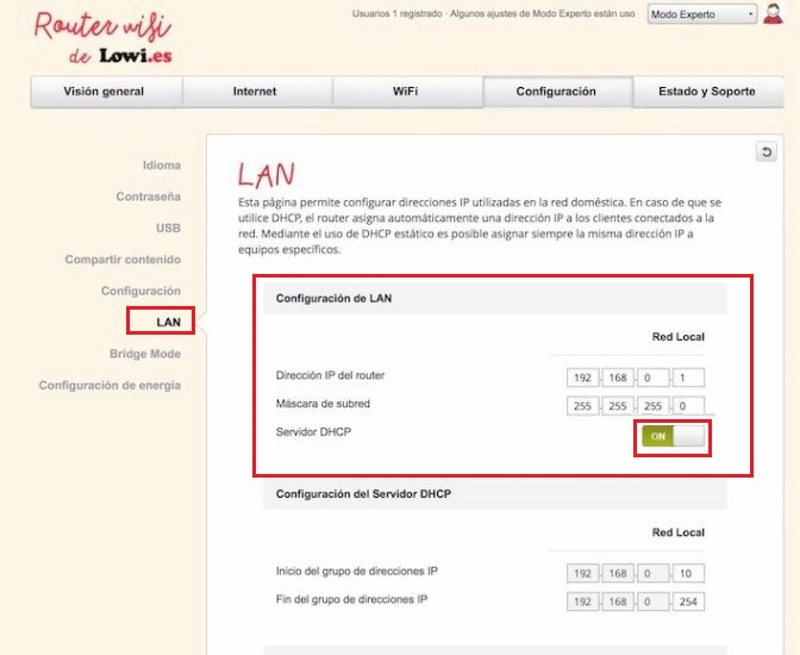
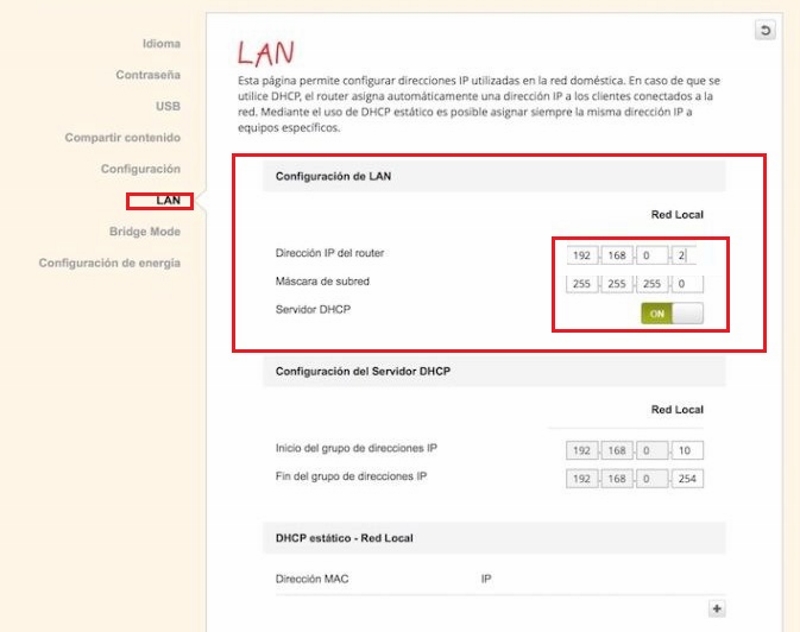




















Le pasó Internet a mi vecino x cable! Pero el conecta un router de ese cable...existe alguna posibilidad de bloquear eso? Q solo pueda usar el cable en una pc y no para un router?
Decirle a tu vecino que es un “cara dura” seria la mejor opción
Hola, hice todo tal cuál, solo que se tarda el segundo router en llegar la señal, además se limita solo a WhatsApp y Facebook, no deja entrar a otra aplicación. Será que el router 1 es de mayor capacidad que el segundo o receptor? O como puedo hacer para que tenga la misma velocidad. Gracias
Hola!.. Ojalá me aconsejan. Pague el repetidor amplificador de Movistar. Un técnico cercano lo puso en la pieza de sobrinos conectado a la TV Smart de ellos. Le dije pero insiste en que era mejor.. A los días en mi mini oficina con TV led sin Smart y pc no llega casi nada de señal. Ni siquiera si uso mi cable ethernet.
NO quiero quitarle el amplificador a sobrinos. QUE SOLUCION PUEDE SER..AMBOS TIENEN DOS LINEAS.. ALGO ASI DICE.
Espero me aconsejan
Gracias
Tengo internet que no me llega la señal al piso de arriba. Me han colocado un repetidor conectados por cable. Ahora tengo buena señal, pero este repetidor funciona con una contraseña distinta a la del módem principal. Ello me origina un problema, ya que tengo que estar cambiando las contraseñas según esté arriba o abajo. Quiero poner la misma contraseña a ambos dispositivos, pero no sé cómo hacerlo. Me pueden ayudar. Gracias
Hola Juantonio42,
¿Sabes la marca y modelo del repetidor? Seria de mucha ayuda para buscar un manual de tu repetidor y ver los pasos exactos para configurarlo.
Normalmente los pasos a seguir son:
-Entra a los ajustes de tu repetidor accediendo desde la puerta de enlace.
-Localiza la pestaña Network o Redes y haz clic sobre esta opción.
-En Security introduce la nueva contraseña.
Un saludo del Equipo de InternetPasoaPaso.
Muy buenas, tengo una duda, ¿Qué diferencias hay entre configurar los routers en una misma línea red y la tecnología de Wifi Mesh?
Gracias, un saludo 😉
Buenas Armando,
A simple vista puede parecer que las redes Wifi Mesh hacen lo mismo que un router con varios repetidores, pero no es así. Ya que los repetidores no se comunican todos ellos entre sí sino que lo hacen habitualmente solo con el router. En el caso de las redes Wifi Mesh, su punto fuerte está precisamente en la gestión avanzada de los elementos de la red y también cabe destacar que calculan automáticamente a qué nodo/dispositivo es mejor que nos conectemos en cada momento según el estado de otros nodos.
Un saludo del Equipo de Internet Paso a Paso
Buenos días, tengo dos router contectados por cable, y el segundo pierde mucha señal, de 100mb de fibra que me llega, en el segundo solo 40mb para abajo.
El router principal 192.168.1.1 con DHCP activada, Rango ip del 100 a 199
El router secundario 192.168.2.1 con DHCP activada también, si la desactivo, no va el wifi, el rango que le he dado de ip 50-99
Probé con el segundo router la ip 192.168.1.2, y me pasa idem de lo mismo, los router son tplink TL-WR841N
si desconecto el DHCP, se queda todo el rato obteniendo direccion ip para conectar wifi y no se conecta, activando el DHCP se conecta pero pierde mucho.
Gracias por los consejos.
Saludos
Buena tarde!!!
Estoy por aplicar el método de conexión por cable...
Después de seguir las instrucciones...
Podré conectar otros aparatos por medio de cable en entradas 2, 3 y 4 de cada módem (laptop, consolas, etc...???
Ya que el segundo módem lo necesito para conectar vía cable una smart tv y una consola xbox para mejorar la velocidad de internet en éstos aparatos debido a que la velocidad del wifi es horrible...
Agradezco la respuesta.
Muchas gracias!!!
tengo un modem de megacable y quiero limitar los megas por otro router tp-link, cual seria la configuracion para este caso